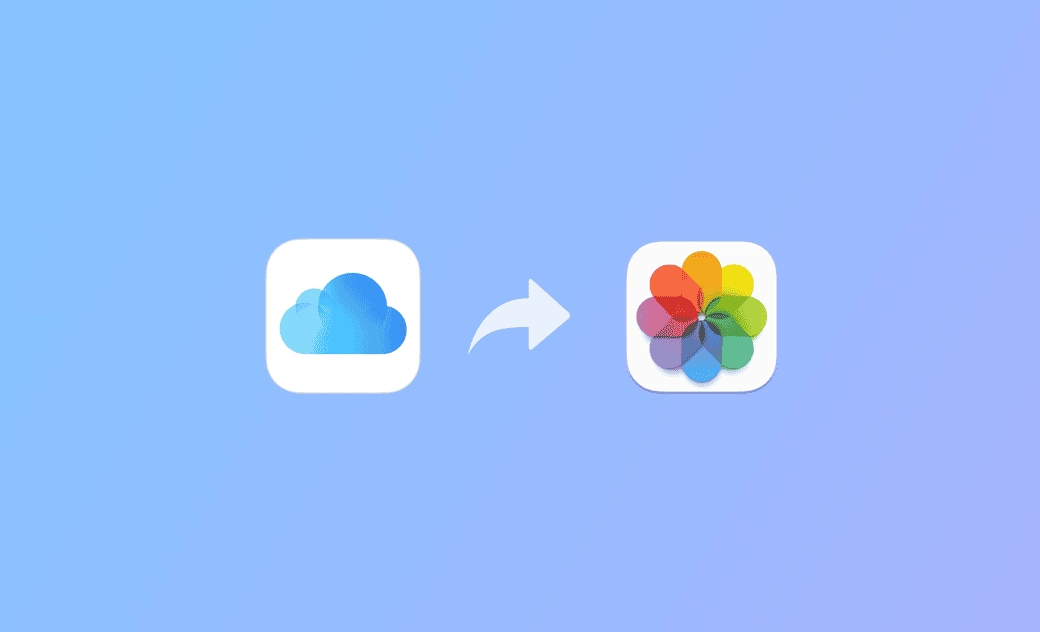【詳細教學】如何刪除 iCloud 照片
本文將逐步教您如何在 iPhone/iPad、Mac 上刪除 iCloud 照片。
如果您想要從您的 iCloud 帳戶中刪除一些照片和影片,並釋放更多的儲存空間,您可以參考下面的詳細指南。同時,瞭解如何在從 iCloud 中刪除照片但不刪除 iPhone 照片,以及如何僅刪除 iPhone照片而非 iCloud上的照片。
如何在 iPhone/iPad 上從 iCloud 刪除備份照片
您可以使用 iPhone/iPad 上的「照片」應用程式輕鬆刪除 iCloud 中的照片。請按照以下步驟進行。
- 在您的 iPhone 或 iPad 上點擊「照片」應用程式。
- 選擇要刪除的目標照片。
- 點擊右下角的「垃圾桶」圖標以刪除這些照片。
如何在 Mac 上從 iCloud 刪除照片和影片
您也可以在 Mac 電腦上從您的 iCloud 帳戶中刪除照片和影片。查看以下操作方式。
- 在 Dock 中點擊「照片」 圖標以啟動 Mac 上的「照片」應用程式。
- 選擇要刪除的照片和影片。
- 按下鍵盤上的「刪除」鍵,或右擊您的滑鼠並選擇「刪除 X 張照片」,以從您的 Mac 和 iCloud 中刪除所選項目。
如何在 iCloud.com 上刪除 iCloud 備份照片
您還可以直接在 iCloud 網站上從 iCloud 中刪除照片。按照以下指南進行。
- 前往 https://www.icloud.com/ (http://www.icloud.com/)。
- 點擊「登入」按鈕,輸入您的 Apple ID 帳戶 電子郵件和密碼進行登錄。
- 登入後,選擇「照片」選項以開啟 iCloud 照片。
- 然後您可以選擇要從 iCloud 中移除的照片和影片。
- 點擊右上角的 「垃圾桶」圖標以刪除它們。
如何從 iCloud 中刪除照片但不刪除 iPhone 照片
如果您想要從 iCloud 中刪除一些照片和影片,但仍然在您的 iPhone/iPad/Mac 上保留它們,您需要首先在您的裝置上關閉自動同步。查看以下詳細步驟。
- 在您的蘋果裝置上關閉同步。
- 在 iPhone/iPad 上:點擊「設定」> 「您的 Apple ID 名稱」> 「iCloud」 > 「照片」 > 關閉「同步此 iPhone」選項。
- 在 Mac 上,點擊「蘋果」選單 > 「系統設定」 > 「Apple ID」 > 「iCloud」。然後點擊「照片」旁邊的「關閉」,繼續關閉「同步此 Mac」選項。
- 在 iPhone/iPad 上:點擊「設定」> 「您的 Apple ID 名稱」> 「iCloud」 > 「照片」 > 關閉「同步此 iPhone」選項。
- 接下來,前往 https://www.icloud.com/ , 使用您的 Apple ID 登錄 iCloud。
- 在您的 iCloud 帳戶中選擇「照片」應用程式。
- 選擇您想要從 iCloud 中移除的照片和影片。您可以使用 Command 鍵來一次性選擇多個項目。
- 點擊右上角的「垃圾桶」圖標以從 iCloud 中刪除所選的照片,同時在 iPhone/iPad/Mac 上保留它們。
如何刪除 iPhone 照片而非 iCloud 上的照片
如果您想要從 iPhone 中刪除照片但不從 iCloud 中刪除,您可以使用兩種方法。
方法 1:關閉 iCloud 照片同步功能
按照上面的步驟關閉 iCloud 照片同步,然後在不從 iCloud 中刪除的情況下,從您的 iPhone 刪除照片。
方法 2:開啟「最佳化 iPhone 儲存空間」
在您的 iPhone 上打開「設定」應用程式,點擊「照片」。在「iCloud 照片」部分下開啟「最佳化 iPhone 儲存空間」選項。
這將在您的 iPhone 上保留照片的較小和較低解析度版本,以節省空間,同時在您的 iCloud 相片庫中保留完整解析度的照片。這允許您在不影響 iCloud 儲存中的原始完整解析度照片的情況下,刪除 iPhone 上的本地照片。如果需要,您可以隨時從 iCloud 下載原始照片。
額外提示:如何快速清理 Mac 釋放儲存空間
如果您想要在您的 Mac 電腦上快速釋放空間,您可以試試 BuhoCleaner – 一個簡單易用且專業的 Mac 清理工具。您可以使用這個工具輕鬆掃描和刪除垃圾數據,完全刪除不要的應用程式,找到並刪除不必要的大檔案或重複檔案,分析磁碟空間使用情況等。
結論
本文主要介紹了如何從 iCloud 中刪除照片。您可以在 iPhone/iPad、Mac 或 iCloud.com 上輕鬆執行此任務。同時介紹了如何從 iCloud 中刪除照片但不刪除 iPhone,以及如何從 iPhone 中刪除照片但不刪除 iCloud。希望對您有所幫助。
羅慧是一位熱衷科技的編輯人員。她興趣愛好廣泛,喜歡研究,尤其是在蘋果科技方面。發現 Mac 和 iPhone 使用過程中的問題,探索,研究,解決問題,並將結果分享,她很享受此過程。